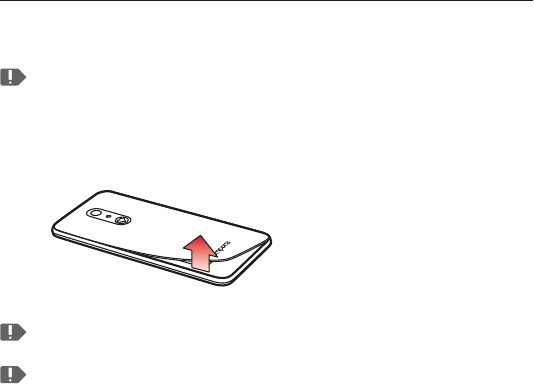-
Ik ben de wachtword van mijn sms vergeten.Uit gegaan na kortsluiting op de lijn sluiting in de reseau Gesteld op 5-3-2024 om 13:08
Reageer op deze vraag Misbruik melden -
Zojuist een Emporia 4 aangeschaft, in de display verschijnt telkens een reclame filmpje tot vervelens toe, hoe kan ik dit verwijderen ? Gesteld op 20-6-2023 om 22:10
Reageer op deze vraag Misbruik melden -
mijn telefoon gaat niet meer aan wat kan de oorzaak zijn? Gesteld op 12-3-2023 om 14:08
Reageer op deze vraag Misbruik melden -
met welk symbool wordt een ingave bevestigt het betreft hier de emporia smartpone.4 Gesteld op 23-4-2021 om 16:14
Reageer op deze vraag Misbruik melden